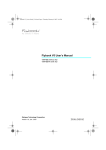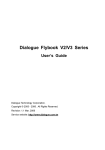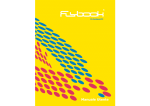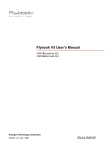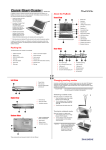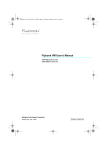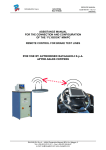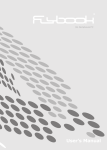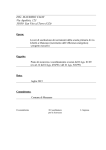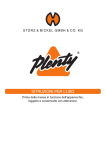Download QUICK STAR - IT
Transcript
GUIDA VELOCE PER L’ATTIVAZIONE 1 Flybook è un notebook studiato per offrirvi il massimo della mobilità e della efficienza in ogni momento. Abbiamo introdotto un nuovo metodo di utilizzazione del Notebook e siamo orgogliosi di presentarvelo insieme alle caratteristiche uniche del vostro nuovo Flybook: 4 Le piccole dimensioni e l’estrema leggerezza rendono possibile la massima trasportabilità. 4 La predisposizione a qualsiasi tipo di connessione rende possibile la navigazione in Internet o nella vostra Intranet, in qualsiasi ambiente. 4 4 4 L’innovativa interfaccia Flybook “Ready to use” e lo schermo girevole rendono possibile l’utilizzo in diverse condizioni. Le porte di Input/Output con connettori standard, e caratteristiche quali le due porte IEEE 1394, vi consentono di effettuare connessioni esterne senza l’utilizzo di cavi specifici. Nonostante le piccole dimensioni, Flybook è studiato per accontentare chi desidera il massimo in fatto di capacità multimediali. Le sezioni seguenti descrivono le principali caratteristiche del vostro Flybook: Packing list Cosa trovate nella confezione del Flybook: 1 Il mio Flybook 3 Alimentatore 2 4 5 6 7 8 9 Batteria Cavo di alimentazione Manuale utente Guida veloce per l’attivazione CD di ripristino CD dei drivers Microsoft Windows XP Home Edition authority 10 Certificato di garanzia 11 Custodia morbida 12 Stylus Pen (inserita nel suo alloggiamento vedi pag.3) 13 Cinturino di sicurezza 2 Lato Anteriore 1 2 3 4 5 6 7 8 9 10 11 12 Batteria Tastiera Track point (Mouse) Doppi pulsanti mouse Destra/Sinistra Pulsante di Scroll Altoparlanti Snodo del display Chiusure magnetiche nascoste Interruttore del Display (nascosto) Schermo LCD Microfono Led di stato (Accensione-Carica-Hard disk-Wlan- Gprs-Bluetooth) 13 Antenna GPRS/CDMA (interna) 14 Antenna Wireless Lan (interna) 15 Antenna Bluetooth (interna) Lato Posteriore 1 2 3 4 5 6 Alimentazione Porta modem/Fax (RJ11) Porte USB 2.0 Porta Lan Ethernet (RJ45) Uscita monitor esterno (VGA D-Sub 15) Fori di aerazione 7 8 9 10 11 12 Uscita video TV Porte IEEE 1394 Ingresso audio ( Microfono ) Uscita audio (cuffie) Slot per PC Card (PCMCIA) Foro per cinturino di sicurezza 3 Lato di sinistra 1 Pulsante di accensione 2 Slot per SIM CARD (Operatori di Telefonia Mobile) 1 2 Lato di destra 1 Coperchio Hard disk 2 Stylus Pen 3 Fori di aerazione 1 3 2 Fondo 1 2 3 4 Coperchio del vano batteria CMOS e memoria DRAM Pulsante di Reset Blocchi della Batteria Fori di aerazione 2 1 4 (Per maggiori dettagli consultare il manuale dell’utente) 3 4 4 Installazione della batteria 1 Inserire la batteria come illustrato in figura A 2 Capovolgere il Flybook e far scorrere entrambi i dispositivi di bloccaggio come illustrato in figura B A B 4 Accensione del Flybook 1 Collegare l’alimentatore al Flybook come illustrato in figura C e collegarne l’altra estremità alla presa di corrente. 2 Aprire il display del computer come illustrato in figura D. 3 Premere per 2 secondi il pulsante di accensione (sul lato sinistro del Flybook) figura E. C D E Primi passi con il sistema operativo Microsoft Windows XP Home Edition. Sul vostro Flybook è già installato Microsoft® Windows® XP Home edition. Dopo avere acceso il vostro Flybook ed aver atteso circa 1 minuto, vi apparirà una procedura guidata per l’attivazione della personalizzazione di Microsoft® Windows®. 5 Conversione a Tablet PC Lo schermo del vostro Flybook può essere ruotato di 180 gradi in senso orario e abbassato come illustrato nelle figure A, B e C. Questa tecnologia permette l’utilizzo del Flybook non solo come notebook, ma anche come tablet, esprimendo nelle sue piccole dimensioni il massimo della versatilità. ATTENZIONE Non ruotare lo schermo oltre le posizioni consentite; eventuali danni causati da questo utilizzo non sono coperti da garanzia. Rotazione dello schermo A B C Cambiamento del modo d’uso 4 Quando il Flybook è utilizzato come notebook 1. Sollevare il display con un’angolazione compresa tra 85 e 90 gradi (figura A) 2. Ruotare il display in senso orario fino a fine corsa (figura B) 4 Quando il Flybook è utilizzato come tablet 1. Sollevare il display fino ad una angolazione compresa tra 85 e 90 gradi 2. Ruotare il display in senso antiorario fino a fine corsa. 3. Abbassare con delicatezza il display fino a sovrapporlo alla tastiera (figura C) NOTA Ruotare il display a una angolazione non corretta, potrebbe causare danneggiamenti alla cerniera ed ai cavi contenuti. 6 Tasti funzione KEY Fn + Esc Fn + p Fn + F1 Fn + F2 Fn + F3 Fn + F4 Fn + F5 Fn + F6 Fn + F7 Fn + F8 Fn + F9 Fn + F10 Tasti Funzione Accende/spegne le luci dei tasti del mouse Attiva in sequenza le uscite video posteriori Diminuisce la luminosità dello schermo Aumenta la luminosità dello schermo Attiva la modalità stand-by Disattiva la modalità stand-by (dipende dal “Windows Power settings”) Diminuisce il volume degli altoparlanti Aumenta il volume degli altoparlanti Abilita/disabilita gli altoparlanti Abilita/disabilita il modulo Wireless LAN Abilita/disabilita il modulo GPRS/CDMA Abilita/disabilita il modulo Bluetooth 7 Dispositivo di puntamento TRACK POINT e pulsante di scroll (PAN) Il vostro Flybook è equipaggiato con un track point (figura in basso) con due set di pulsanti. I due set di pulsanti hanno la stessa funzione e sono stati studiati per l’utilizzo in due differenti modalità: 4 Modalità DESK: utilizzate il Flybook come un computer da tavolo agendo sul track point ed i pulsanti di destra 4 Modalità HANDY: utilizzate il Flybook tenendolo con entreambe le mani, indossate il cinturino di sicurezza e, anche in piedi, potete navigare su Internet, visualizzare file, e-mail ecc. In questo caso troverete estremamente comodo l’utilizzo del set di pulsanti di sinistra. Utilizzo del Track Point Esercitando una leggera pressione sul track point in diverse direzioni, spostiamo il cursore del mouse; la direzione e la velocità dipendono dalla direzione in cui si spinge e dalla forza che si esercita. Il track point è dotato di un particolare dispositivo che permette, dando un leggero colpo su di esso, di ottenere lo stesso risultato che si otterrebbe con un click del pulsante sinistro del mouse. 8 Pulsante di scroll Il pulsante di scroll funziona solamente quando si devono scorrere documenti e/o siti Internet che occupano più di una intera pagina in verticale; sostituisce l’utilizzo della barra di scorrimento verticale. Il pulsante attiva e disattiva la funzione di scroll; dopo avere attivato la funzione, uno spostamento in alto o in basso del track point produce uno scroll della pagina. Schermo (Touch panel) Flybook è equipaggiato con un dispositivo “Touch panel” con tecnologia palm-rejection, che permette di scrivere come su un foglio di carta senza che il palmo della mano interferisca sulla scrittura. Potete quindi usare la stylus pen per riposizionare il cursore del mouse sullo schermo oppure per scrivere direttamente sullo schermo utilizzando il software in dotazione per il riconoscimento della scrittura, o ancora per disegnare o prendere appunti. Breve introduzione all’utilizzo del Touch panel 4 4 4 4 Toccando lo schermo il cursore si sposta sul punto di contatto. Toccando una icona o una voce di menu sullo schermo, le stesse vengono selezionate. Toccando due volte una icona sullo schermo, la stessa verrà attivata. Toccando una icona o un oggetto selezionato sullo schermo e tenendo la stylus pen attaccata allo schermo, potete trascinare l’oggetto stesso in un’altra posizione dello schermo. 4 La stylus pen può essere utilizzata come un mouse a due pulsanti, utilizzando una speciale applicazione che trovate toccando l’icona “pen mount” sullo schermo in basso a destra. Potete selezionare l’opzione “right button” che apre in alto a destra una finestra di controllo dei pulsanti del mouse (questa funzione risulta molto utile quando si utilizza il Flybook in versione Tablet). E sufficiente toccare la finestra “right button” per invertire al primo tocco il pulsante predefinito destro --> sinistro. THE POWER OF CONNECTIVITY Via Aquileia, 41 - 33100 Udine, Italy - Tel. +39 0432/510505 Fax +39 0432/502421 www.flybook.biz [email protected] Stampato in Italia HDEM02-000-04-IT